Chrome浏览器如何设置页面在每次启动时打开特定的网页

在日常使用电脑的过程中,我们经常会希望 Chrome 浏览器在每次启动时都能自动打开一些常用的网页,这样能大大节省时间,提高工作效率。下面将详细介绍具体的设置步骤。
首先,打开 Chrome 浏览器,在浏览器的右上角找到三个垂直排列的点的图标,点击它,在弹出的下拉菜单中选择“设置”选项。进入设置页面后,向下滚动,找到“启动时”这一栏,其右侧有一个“添加”按钮,点击它。接着,会弹出一个“添加新网页”的对话框,在地址栏中输入你想要设置为每次启动时打开的特定网页的网址,然后点击“添加”按钮。此时,这个网址就会出现在“启动时”的列表中。如果你想要设置多个特定的网页,可以重复上述步骤,添加多个网址到该列表中。
完成以上操作后,当再次启动 Chrome 浏览器时,之前设置好的特定网页就会自动打开了。
需要注意的是,如果后续你不想让某个网址在启动时自动打开,可以按照相同的路径回到“启动时”的设置页面,找到对应的网址,点击旁边的“移除”按钮即可。通过这样的设置,我们就能轻松地让 Chrome 浏览器在每次启动时都打开自己需要的特定网页,满足个性化的使用需求。
猜你喜欢
google浏览器安装过程中卡死是否可强制关闭
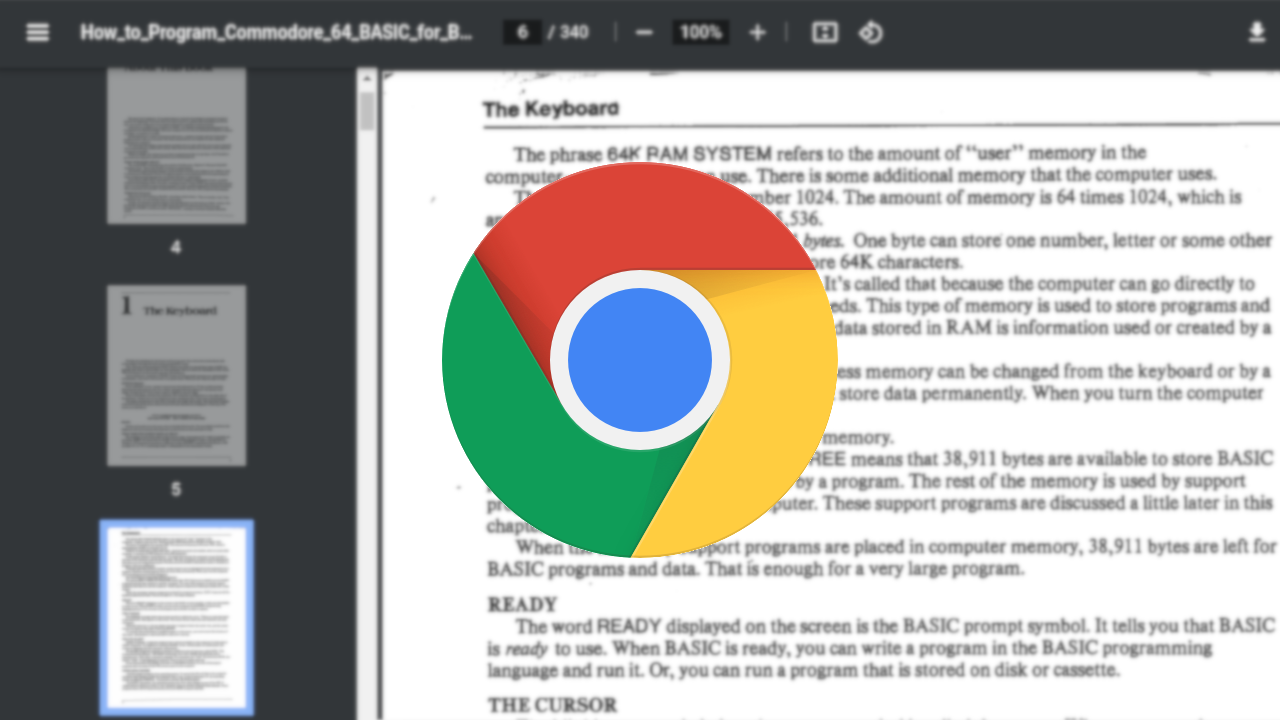 chrome浏览器下载安装失败提示文件路径过长怎么办
chrome浏览器下载安装失败提示文件路径过长怎么办
 google浏览器广告弹窗屏蔽插件配置教程
google浏览器广告弹窗屏蔽插件配置教程
 Chrome浏览器中如何设置和管理搜索引擎
Chrome浏览器中如何设置和管理搜索引擎

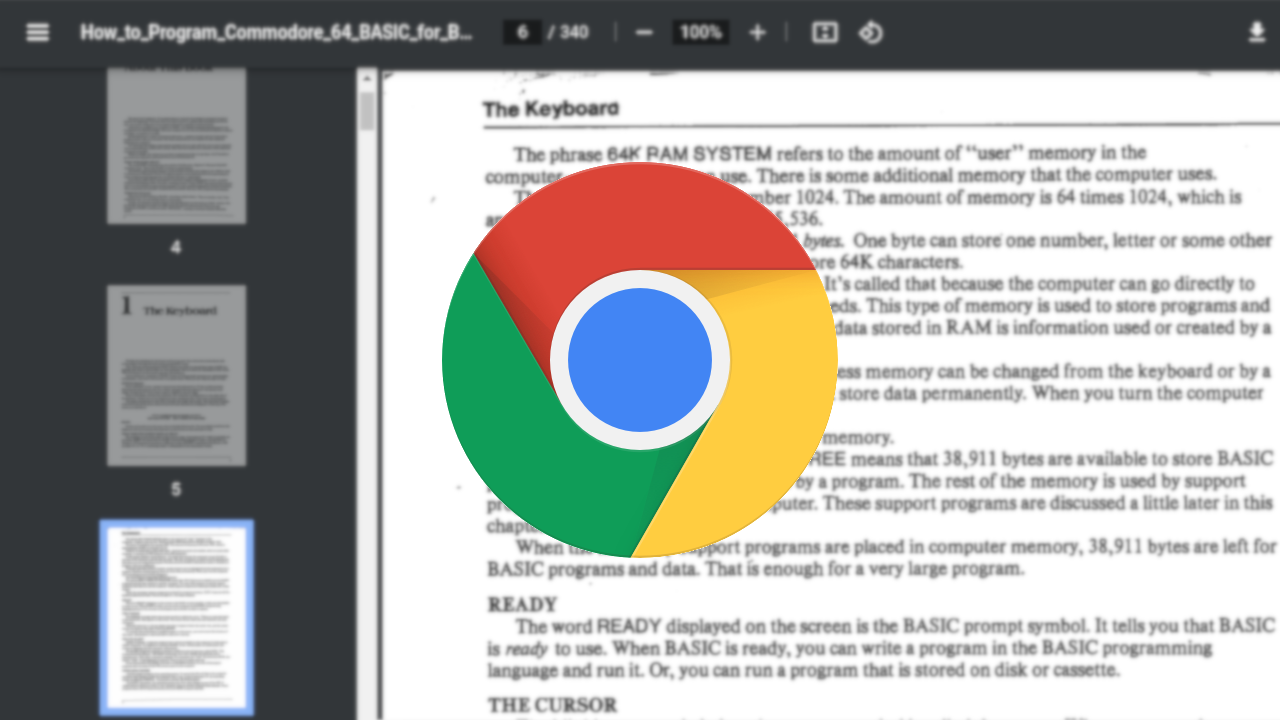
安装google浏览器过程中出现卡死现象,用户是否可强制关闭本文进行说明,并给出合理的处理建议,避免安装损坏。

chrome浏览器安装失败因文件路径过长,需缩短安装路径或修改系统路径限制,避免路径长度导致安装异常。

介绍google浏览器广告弹窗屏蔽插件的详细配置方法,帮助用户有效阻断各种烦人弹窗,提升浏览体验,减少干扰。

设置和管理Chrome浏览器中的搜索引擎,可以让用户更加高效地进行网络搜索。本文将介绍如何在Chrome中设置默认搜索引擎,优化搜索体验。

